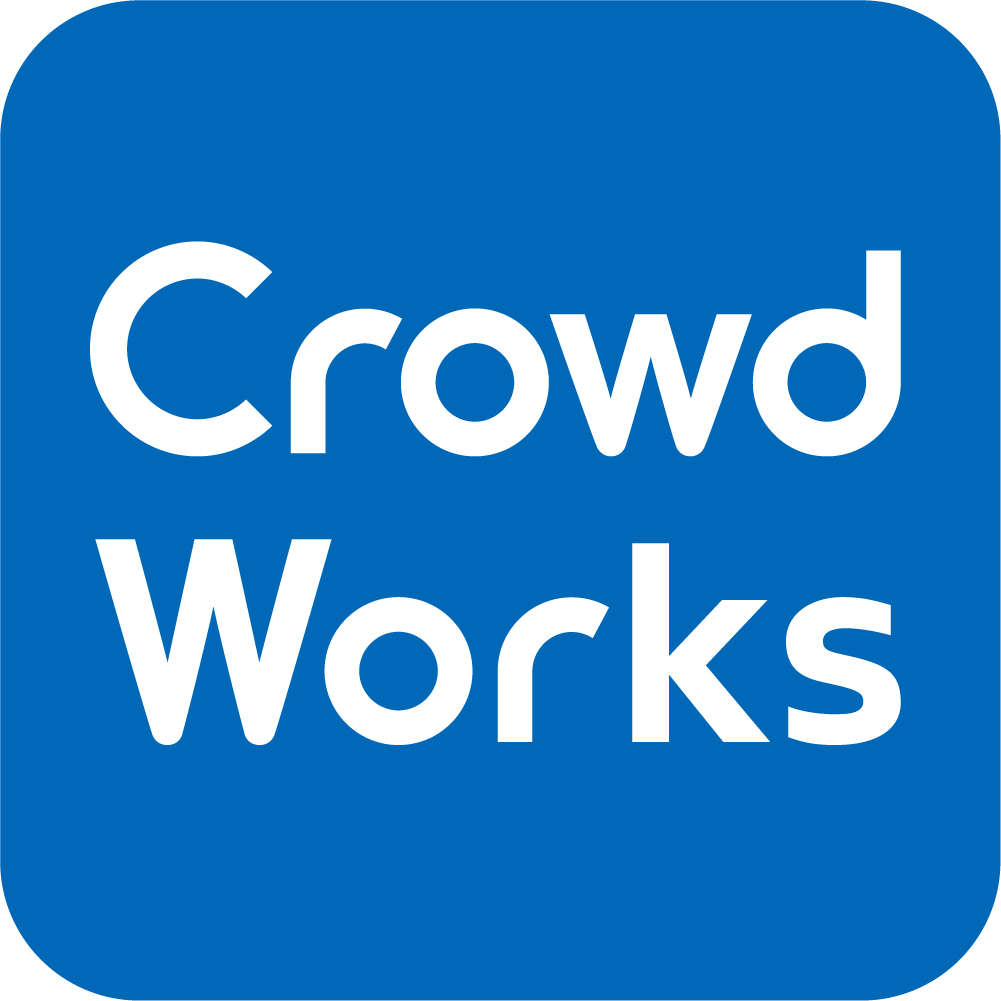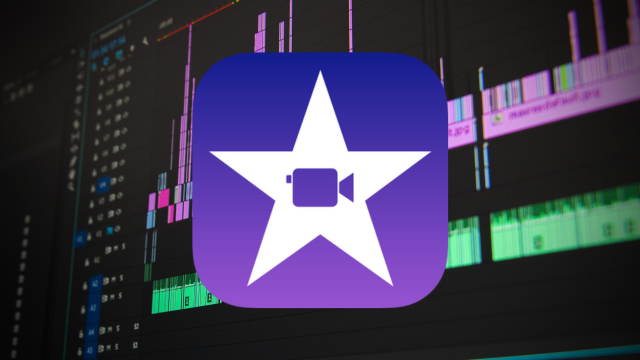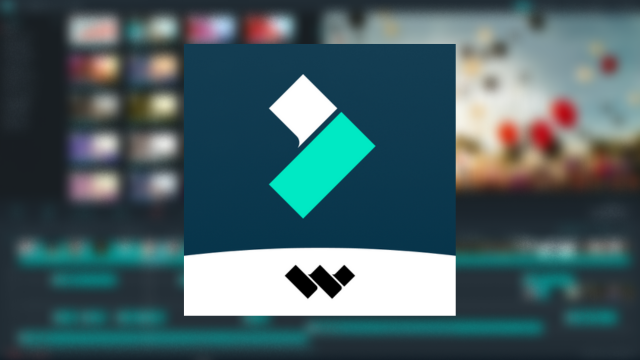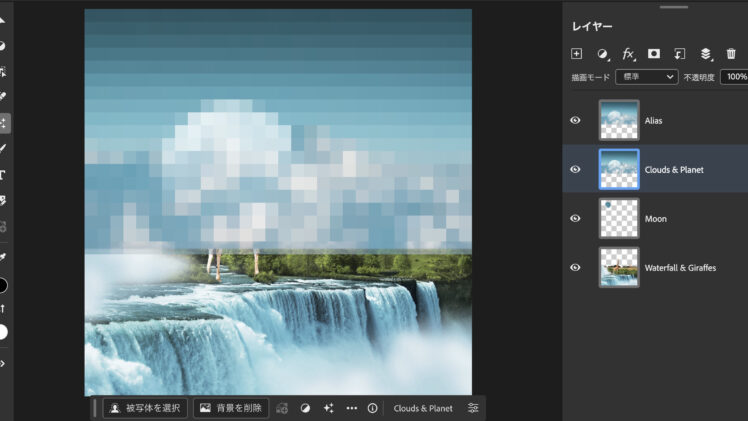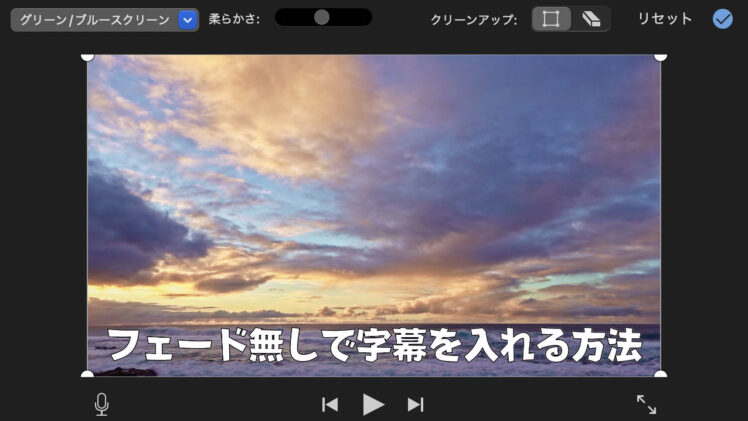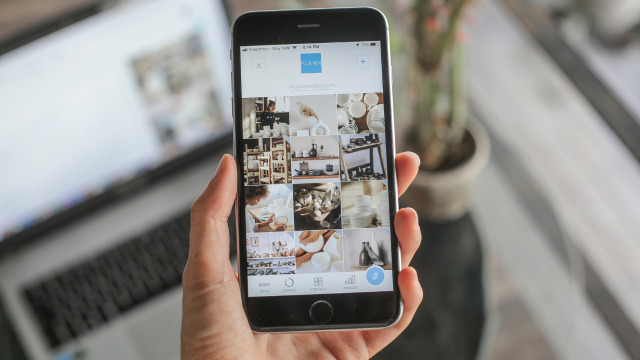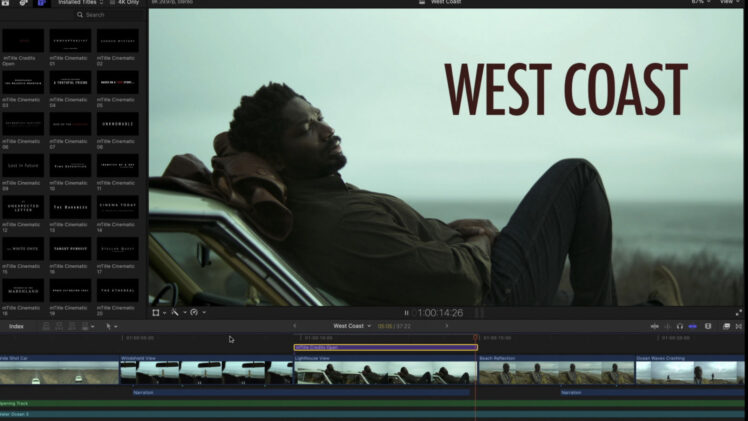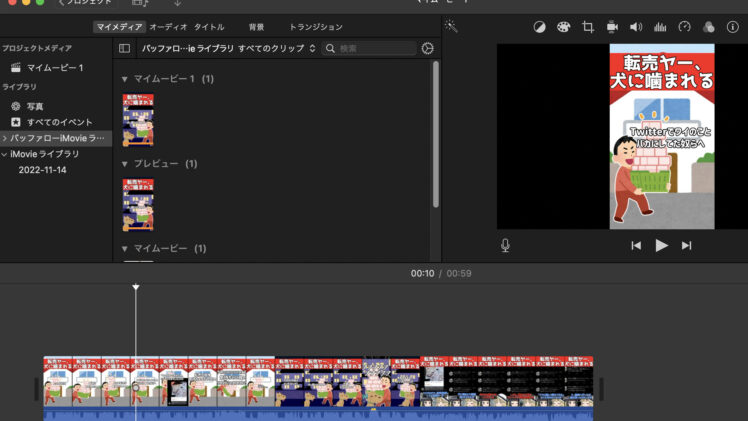この記事は下記の悩みや疑問を持つ人にオススメです。
- 動画を自動字幕起こししたい!
- 自動字幕起こし対応編集ソフトは?
- 日本語対応の字幕起こしソフトは?
はじめまして。ブログ運営と動画投稿をしているちゃすくです。
この記事では動画の自動字幕起こしができるオススメの動画編集ソフトを解説していきます。
記事後半では動画の字幕起こしを依頼できるサイトも紹介しているので、字幕起こし作業を減らしたい場合は参考にしてください。
動画を自動字幕起こしできる動画編集ソフト4選
動画を自動字幕起こしできるソフトには下記の4つがあるので、詳しい特徴などを解説していきます。
| ソフト名 | ソフト自体の料金 | 無料体験版 | 自動字幕起こし | 対応OS | 特徴 |
|---|---|---|---|---|---|
| Adobe Premier Pro | 単体プラン:月額2,728円 Adobe CC:月額6,480円 |
あり 詳細はこちら |
制限なしで利用可能 | Windows MacOS |
・自動化機能が他ソフトより多い ・プラグインで便利な機能を追加可能 ・世界的には利用者数No1 |
| CyberLink PowerDirector | サブスク版の12ヶ月プラン:月額517円 買い切り版(Ultra):12,980円 買い切り版(Ultimate):16,980円 |
あり 詳細はこちら |
制限なしで利用可能 | Windows MacOS |
・国内ではNo1シェアの動画編集ソフト ・自動モザイク追従などもある ・国内ユーザー向けの情報は多い |
| Wondershare Filmora | 1年間プラン:年間6,980円 永続ライセンス:8,980円 (アップグレードには別途料金が必要) |
あり 詳細はこちら |
1ヶ月30分:無料 1ヶ月1時間:月額599円 1ヶ月5時間:月額2480円 1ヶ月10時間:月額3680円 |
Windows MacOS |
・低価格帯ソフトとして支持を得る ・YouTube用なら十分な編集機能 ・自動字幕起こしは有料なので注意 |
| EaseUS VideoEditor | 1ヶ月ライセンス:2,606円 1年間ライセンス:7579円 永久ライセンス:12,318円 |
あり 詳細はこちら |
制限なしで利用可能 | Windows | ・自動字幕起こし用なら最コスパ ・YouTube用なら十分な編集機能 ・永久ライセンスのコスパが素晴らしい |

上記4つとも日本語完全対応です
Adobe Premiere Pro
AdobeのPremiere Proは世界で1番使われてるサブスク型の動画編集ソフトであり、Macを使う動画編集者を対象にした調査では利用率47.8%でした。
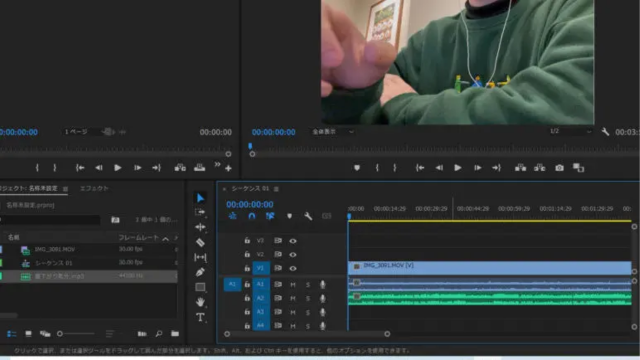
基本的な料金と特徴は下記の通りであり、Adobe CCであればAdobeソフトの大半を月額6480円で全て使えます。
| ソフト名 | ソフト自体の料金 | 無料体験版 | 自動字幕起こし | 対応OS | 特徴 |
|---|---|---|---|---|---|
| Adobe Premier Pro | 単体プラン:月額2,728円 Adobe CC:月額6,480円 |
あり 詳細はこちら |
制限なしで利用可能 | Windows MacOS |
・自動化機能が他ソフトより多い ・プラグインで便利な機能を追加可能 ・世界的には利用者数No1 |
自動字幕の精度はYouTubeの自動字幕よりも高く、英語であればほぼ手直し無し、日本語でも漢字ミスや小声部分を修正するだけで字幕が完成するクオリティです。
Premiere Proであれば自動字幕以外にも、プラグインなどを活用することで下記が可能です。
- 自動字幕起こし:動画内の音声を自動で字幕化
- 無音期間のカット:動画内の無音箇所を自動でカット
- 自動シーン編集:AIが動画を分析し、自動で分割
- 自動ダッキング:声量に合わせて効果音を自動調整
他の動画編集ソフトよりも料金は高いですが、自動機能も多いので、動画編集作業の効率を上げたい場合はオススメです。
CyberLink PowerDirector
CyberLinkのPowerDirectorは買い切り版とサブスク版があり、国内の動画編集ソフトでは6年連続シェアNo1を維持しています。
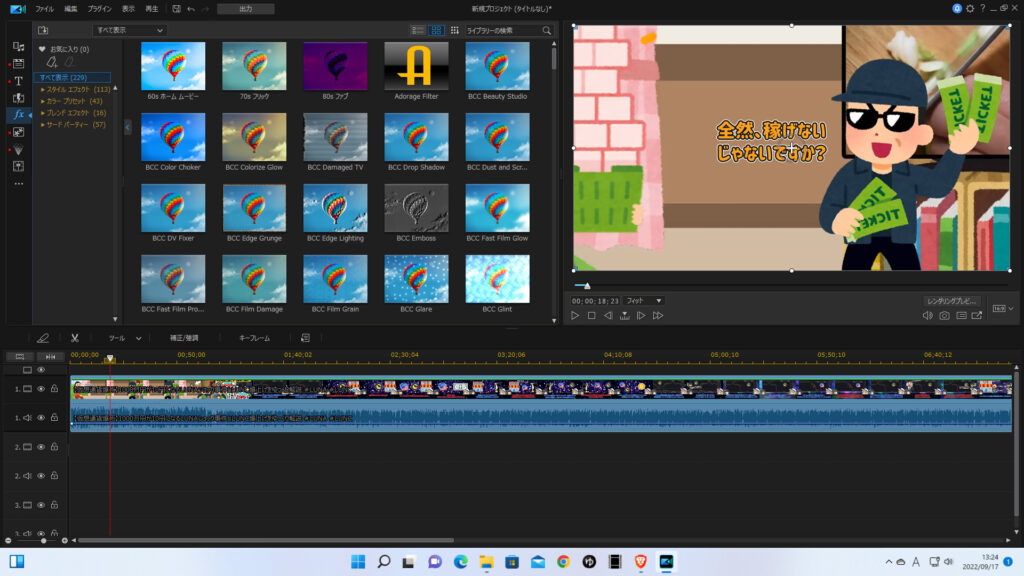
PowerDirectorの基本料金や特徴は下表の通りであり、月額517円で使えるサブスク版は非常に人気です。
| ソフト名 | ソフト自体の料金 | 無料体験版 | 自動字幕起こし | 対応OS | 特徴 |
|---|---|---|---|---|---|
| CyberLink PowerDirector | サブスク版の12ヶ月プラン:月額517円 買い切り版(Ultra):12,980円 買い切り版(Ultimate):16,980円 |
あり 詳細はこちら |
制限なしで利用可能 | Windows MacOS |
・国内ではNo1シェアの動画編集ソフト ・自動モザイク追従などもある ・国内ユーザー向けの情報は多い |
PowerDirectorは国内で人気な動画編集ソフトということもあり、日本語の自動字幕起こしにも対応しています。
自動字幕起こしでは漢字ミスがあるものの、ほぼ音声通りの字幕化ができ、動画編集作業を大幅に時短できます。

日本語は漢字が多すぎるので、漢字ミスが出るのは仕方ない部分もある
自動字幕起こし以外にも「自動モザイク追従」「自動人物切り抜き」などがあるため、Premiere Proよりも低価格帯ソフトが欲しい場合はオススメです。
Wondershare Filmora
Filmoraにはサブスク版と買い切り版があり、初心者向けの動画編集ソフトとして中国のWondershare社が販売しています。
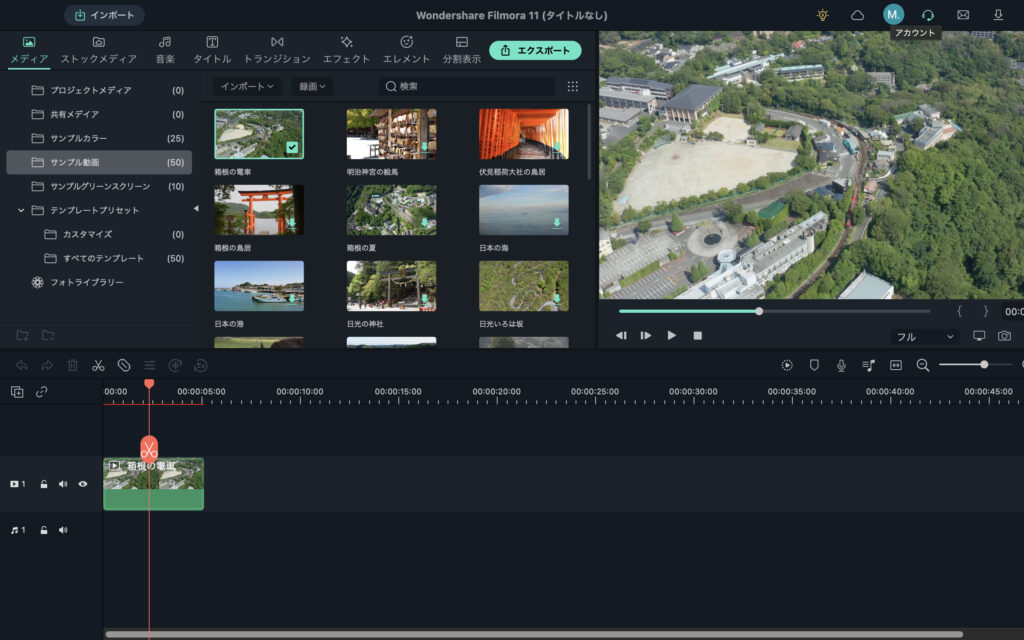
Filmoraの基本料金と特徴は下表の通りであり、自動字幕起こし機能は別途料金が必要です。
| ソフト名 | ソフト自体の料金 | 無料体験版 | 自動字幕起こし | 対応OS | 特徴 |
|---|---|---|---|---|---|
| Wondershare Filmora | 1年間プラン:年間6,980円 永続ライセンス:8,980円 (アップグレードには別途料金が必要) |
あり 詳細はこちら |
1ヶ月30分:無料 1ヶ月1時間:月額599円 1ヶ月5時間:月額2480円 1ヶ月10時間:月額3680円 |
Windows MacOS |
・低価格帯ソフトとして支持を得る ・YouTube用なら十分な編集機能 ・自動字幕起こしは有料なので注意 |
自動字幕起こしは各プランによって1ヶ月以内に字幕化できる動画の長さが決められており、上限へ達した場合はさらに料金が必要です。
そのため、Filmoraの字幕起こし機能は下記のような人にオススメであり、頻繁に字幕起こしする場合は他のソフトが良いでしょう。
- 短い動画しか編集しない
- 動画編集自体をあまりしない
字幕起こしの精度自体はYouTubeの自動字幕よりも高いので、短い動画の編集が中心の場合は使ってみてください。
EaseUS VideoEditor
EaseUSのVideoEditorは期間が決められた有料ライセンスを購入する仕組みであり、永久ライセンスのコスパは高いです。
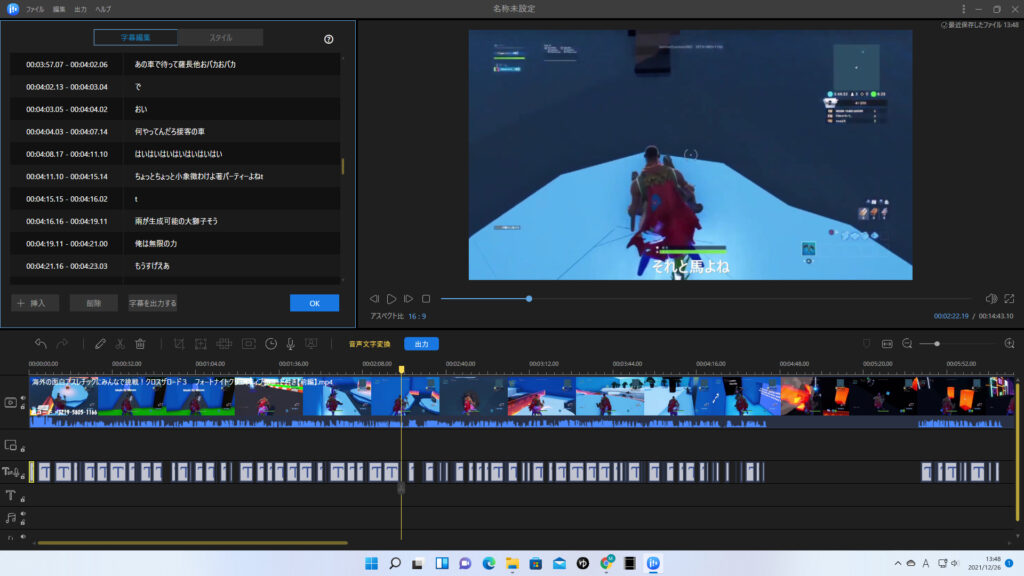
VideoEditorの基本料金と特徴は下表の通りであり、MacOSのPCへ対応していない点は注意してください。
| ソフト名 | ソフト自体の料金 | 無料体験版 | 自動字幕起こし | 対応OS | 特徴 |
|---|---|---|---|---|---|
| EaseUS VideoEditor | 1ヶ月ライセンス:2,606円 1年間ライセンス:7579円 永久ライセンス:12,318円 |
あり 詳細はこちら |
制限なしで利用可能 | Windows | ・自動字幕起こし用なら最コスパ ・YouTube用なら十分な編集機能 ・永久ライセンスのコスパが素晴らしい |
Premiere ProやPowerDirectorと比べれば動画編集の機能は多くないものの、低価格帯ソフトで自動字幕起こし機能が使えるメリットは大きいです。

精度はPowerDirectorへ若干劣るくらいなので、あんまり気にならないです
しかも、機能が多くないとは言え、「カット」「字幕入れ」「画像&BGM追加」「トランジション」「モザイク」などは可能なので、YouTuber用なら十分な機能数です。
無料体験版でも自動字幕起こし機能を利用できるので、とりあえず試してみたい人にもオススメのソフトです。
動画の字幕起こしを依頼できるサイト2選
ここからは動画の字幕起こしを依頼できる下記のオススメサイトを解説します。
| サイト名 | クラウドワークス | ココナラ |
|---|---|---|
| 利用者数 | 410万人以上 | 300万人以上 |
| 販売者側手数料 (ワーカー) |
5%(20万円超え部分) 10%(10万円〜20万円以下の部分) 20%(10万円以下の部分) 20%(タスク形式) |
一律22% |
| 購入者側手数料 (発注者) |
無料 | 一律5.5% |
| 振込手数料 (販売者のみ) |
楽天銀行:100円 他の銀行:500円 |
3000円未満:160円 3000円以上:無料 |
| 公式サイト | https://coconala.com | https://crowdworks.jp |
オススメサイト1:クラウドワークス
クラウドワークス
![]() はネット上で仕事を発注・請負できるクラウドソーシングサイトであり、利用者は400万人を超えています。
はネット上で仕事を発注・請負できるクラウドソーシングサイトであり、利用者は400万人を超えています。
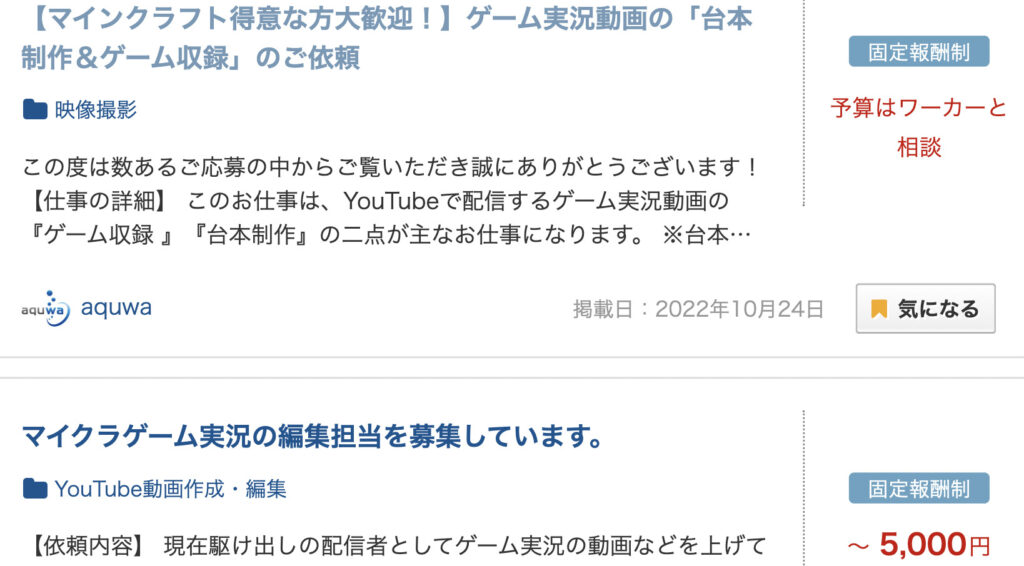

YouTuberは仕事内容と報酬を決めて発注し、動画編集者は仕事へ応募することで字幕入れを請け負うことができます。
上画像の通り、YouTuberやゲーム実況者も使っているサイトなので、動画投稿に関する仕事であればオススメです。
オススメサイト2:ココナラ
ココナラ
![]() は利用者数300万人を超えるクラウドソーシング系サイトであり、YouTubeに関係する仕事も非常に多いです。
は利用者数300万人を超えるクラウドソーシング系サイトであり、YouTubeに関係する仕事も非常に多いです。
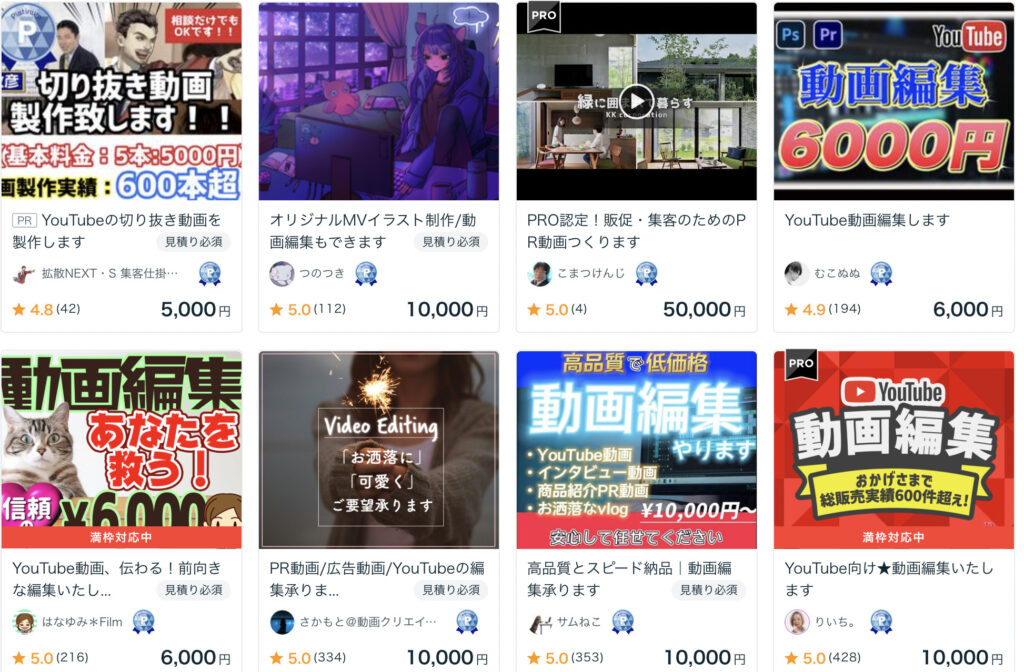

動画編集者は仕事内容と報酬を決めてココナラへ出店し、YouTuberは出店されたサービスを購入することで字幕入れを依頼します。

クラウドワークスとは逆の流れ
動画編集者側が出店するのでクラウドワークスよりも字幕入れのクオリティが高く、仕事慣れした人が多いです。